在word中如何输入国际音标
英语音标输入方法
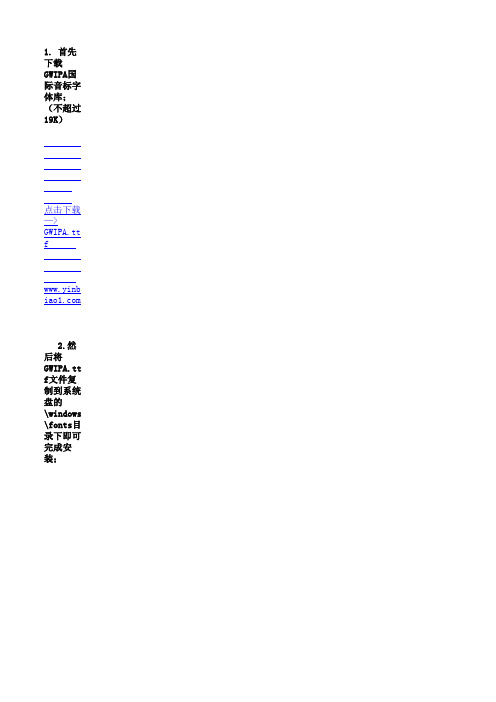
1. 首先下载GWIPA国际音标字体库;(不超过19K)
点击下载—> GWIPA.ttf
2.然后将GWIPA.ttf文件复制到系统盘的 \windows\fonts目录下即可完成安装;
步骤:点击电脑左下角 开始 -----搜索 windows-----点开windows文件夹,找到 fonts文件夹,点 3. 安装完成后,如何使用:
首先,打开Word文档,在字体工具栏中找到“GWIPA”字体,然后大家按一下键盘上
下面是键盘中26个英文字母转换后的国际音标对比表:
注:国际音标中的“次重音符号”和“重音符号”分别对应标点中的"分号"和"引号"。
可完成安装;
文件夹,找到 fonts文件夹,点开,把GWIPA.ttf复制进去,完成。
键盘上的Caps Lock键,试一试,我们会发现在输入大写字母状态时,文档中已经自动转换为相对应号"和"引号"。
相对应的国际音标了。
除了用Caps Lock进行切换外,还可以在正常状态下按住Shift键同时按字母键
字母键,也可以输出需要的对应音标来。
在word中如何输入国际音标

在word中如何输入国际音标
1. 首先下载GWIPA国际音标字体库;(不超过19K)
国际音标输入专用字体库:点击下载此文件
2.然后将GWIPA.ttf文件复制到系统盘的\windows\fonts目录下即可完成安装(系统盘一般为C盘)
步骤:点击“我的电脑”-----打开C盘-----点开windows文件夹,找到fonts文件夹,点开,把GWIPA.ttf复制进去,完成。
3. 安装完成后,如何使用:
首先,打开Word文档,在字体工具栏中找到“GWIPA”字体,然后大家按一下键盘上的Caps Lock键,试一试,我们会发现在输入大写字母状态时,文档中已经自动转换为相对应的国际音标了。
除了用Caps Lock进行切换外,还可以在正常状态下按住Shift键同时按字母键,也可以输出需要的对应音标来。
下面是键盘中26个英文字母转换后的国际音标对比表:
注:国际音标中的“次重音符号”和“重音符号”分别对应标点中的"分号"和"引号"。
输入英语音标的方法
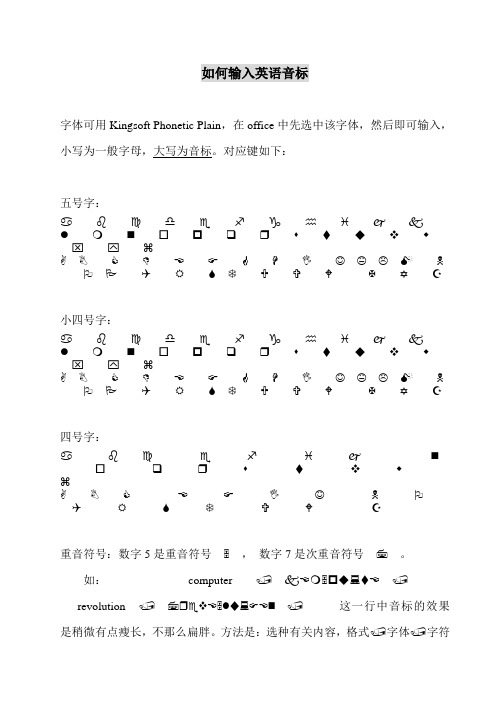
如何输入英语音标
字体可用Kingsoft Phonetic Plain,在office中先选中该字体,然后即可输入,小写为一般字母,大写为音标。
对应键如下:
五号字:
♋ ♌ ♍ ♎ ♏ ♐ ♑ ♒ ♓ ● ❍ ⏹ ☐ ☐ ❒ ❑ ◆ ♦ ♦ ⌧ ⍓
✌ ☜ ☞ ☝ ☟ ✋ ☺ ☹ ☠ ✈ ❆ ✞ ✞ ✠ ✡ ☪
小四号字:
♋ ♌ ♍ ♎ ♏ ♐ ♑ ♒ ♓ ● ❍ ⏹ ☐ ☐ ❒ ❑ ◆ ♦ ♦ ⌧ ⍓
✌ ☜ ☞ ☝ ☟ ✋ ☺ ☹ ☠ ✈ ❆ ✞ ✞ ✠ ✡ ☪
四号字:
♋ ♌ ♍ ♏ ♐ ♓ ⏹ ☐ ❒ ❑ ◆ ♦
✌ ☜ ☞ ✋ ☺ ☠ ✈ ❆ ✞ ☪
重音符号:数字5是重音符号 ,数字7是次重音符号 。
如: computer ☜❍☐♦☜
revolution ❑♏☜●♦☞☜⏹ 这一行中音标的效果是稍微有点瘦长,不那么扁胖。
方法是:选种有关内容,格式 字体 字符
间距 间距 紧缩,在❽磅值❾里输入0.5即可。
数字可根据具体要求调整。
字体安装方法:
将字体文件Ksphonet.ttf放在计算机某个位置,在资源管理器中打开C:\windows\Font 文件夹,然后点击文件->安装字体。
国际音标输入教程

国际⾳标输⼊教程
国际⾳标输⼊教程
国际⾳标符号
安装和使⽤⽅法说明
邹为诚⽜奔
华东师范⼤学外语学院英语系
2005年
1.在电⼦邮件下载下列IPA files邮件。
ip139828.TTF
ip183708.TTF
ip298367.TTF
ip769292.TTF
然后将其存放在计算机中过后可以找到的地⽅,也可以⽤软盘或U盘等⼯具存放,以便⽇后安装到别的计算机上使⽤。
安装使⽤⽅法
2.打开“开始”,进⼊“控制⾯板”,点击“切换到经典画⾯”,点击“字体”,打开“⽂
件”菜单,点击“安装新字体”点击“驱动器”寻找步骤1所存放的IPA files,找到后点击,使上述四个⽂件进⼊“字体列表”,然后点击“全部选定”,然后点击“确定”
就可以完成国际⾳标字体的安装。
3.国际⾳标使⽤⽅法:在word⽂件中,打开“字体”,找到Ipa-samd Uclphon,点击该
字体即可进⼊输⼊国际⾳标的⽅式,在shift 和control 等键的配合下,可以输⼊任何国际⾳标符号。
4.输⼊⾳标时可参考下列键盘和⾳标符号对照表
当⽂件字体设置为Ipa-时,按下列对照表可输⼊国际⾳标符号:
国际⾳标符号与键盘符号对照表
在英⽂半⾓状态,字体设置为:Ipa-samd Uclphon1 SILDoulosL
国际⾳标与键盘符号对照图。
OFFICE中显示音标

国际音标字体库GWIPA使用说明在Word、Excel、Powerpoint中键盘输入英语音标一直是很多人头疼的事,Word没有提供解决的办法。
许多人想到了插入特殊字符但是却很难找全48个国际音标而且要用起来很复杂,还有一些人选择使用金山的图库来粘贴,问题是不能很好的融入到文章中进行大小、颜色、字形等的变化。
现在,有个方法解决了这个难题,希望无论对英语教师、学生的音标输入还是对从事其他专门用途的朋友都能提供一点帮助。
这个方法是目前最简便的一种方法,只要安装专门为中国人输入国际音标而设计的GWIPA字体库或者Kingsoft Phonetic Plain,然后在使用Word时就可以像切换其他字体(如Arial、Wingdings等)那样轻松录入音标了!现在我们就一步一步来完成安装和使用:1、下载国际音标字体库;/f/23988403.html?from=dl2、安装音标字体库;步骤:点击电脑左下角开始-----控制面板----字体---选择文件----“安装新字体…”---选择下载的字体的位置—选中字体---确定,完成。
3、安装完成后,如何使用:首先,打开Word文档,在字体工具栏中找到“GWIPA”字体/“Kingsoft Phonetic Plain”字体,然后大家按一下键盘上的Caps Lock键,试一试,我们会发现在输入大写字母状态时,文档中已经自动转换为相对应的国际音标了。
除了用Caps Lock进行切换外,还可以在正常状态下按住Shift键同时按字母键,也可以输出需要的对应音标来。
下面是“GWIPA”字体键盘中26个英文字母转换后的国际音标对比表:注:国际音标中的“次重音符号”和“重音符号”分别对应标点中的"分号"和"引号"。
上述对比表看似很复杂,其实你只要使用过5次就能完全适应这种输入方法。
“Kingsoft Phonetic Plain”字体键盘中26个英文字母转换后的国际音标对比表:问:我用这种方法做出的包含音标的文件用有邮件、QQ、MSN传给了别人,他能正常使用吗?答:不能!除非他的电脑也安装了这种字体库!否则音标是不能正常显示的,包括你把它发表到网站上。
国际音标输入教程
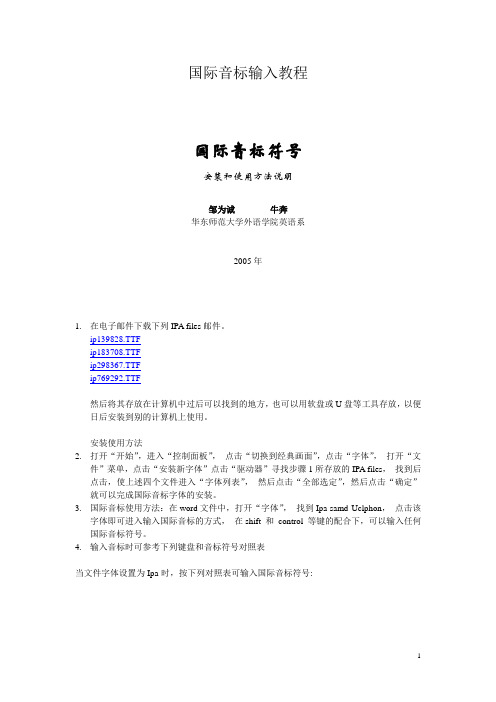
国际音标输入教程
国际音标符号
安装和使用方法说明
邹为诚牛奔
华东师范大学外语学院英语系
2005年
1.在电子邮件下载下列IPA files邮件。
ip139828.TTF
ip183708.TTF
ip298367.TTF
ip769292.TTF
然后将其存放在计算机中过后可以找到的地方,也可以用软盘或U盘等工具存放,以便日后安装到别的计算机上使用。
安装使用方法
2.打开“开始”,进入“控制面板”,点击“切换到经典画面”,点击“字体”,打开“文
件”菜单,点击“安装新字体”点击“驱动器”寻找步骤1所存放的IPA files,找到后点击,使上述四个文件进入“字体列表”,然后点击“全部选定”,然后点击“确定”
就可以完成国际音标字体的安装。
3.国际音标使用方法:在word文件中,打开“字体”,找到Ipa-samd Uclphon,点击该
字体即可进入输入国际音标的方式,在shift 和control 等键的配合下,可以输入任何国际音标符号。
4.输入音标时可参考下列键盘和音标符号对照表
当文件字体设置为Ipa-时,按下列对照表可输入国际音标符号:
国际音标符号与键盘符号对照表
在英文半角状态,字体设置为:Ipa-samd Uclphon1 SILDoulosL
国际音标与键盘符号对照图。
在word中输入英语音标的方法
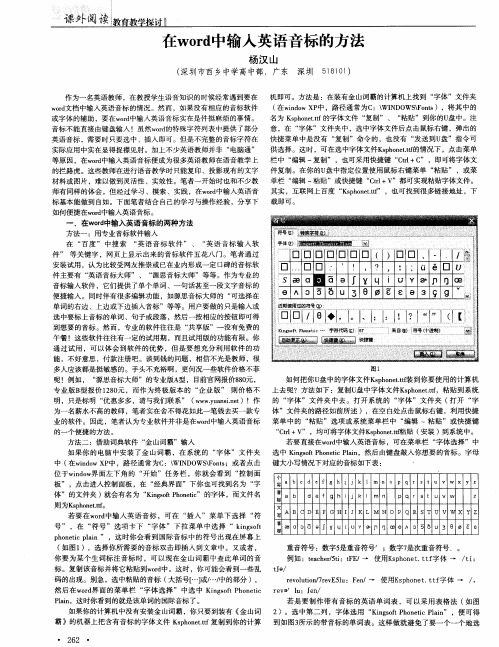
| 褓外阚读 教 育 教 学 探 讨
在wo r d 中输入英语音标的方法
杨 汉 山
( 深圳市西 乡中学高 中部 ,广东 深圳 5 1 8 1 0 1 )
作 为一 名 英语 教师 ,在 教授 学 生语 音 知识 的时 候经 常 遇到要 在 机 即可 。方 法是 :在 装有 金 山词 霸 的计算 机上 找 到 “ 字体 ”文 件 夹
件 主要 有 “ 英语 音 标大 师 ” 、 “ 源 思音 标大 师 ”等 等 。作为 专业 的
音 标 输入 软件 ,它们提 供 了单个 单 词 、一句 话甚 至 一段 文字 音标 的 便 捷 输入 。 同时伴 有很 多 编辑 功能 ,如 源思 音标 大 师 的 “ 可 选择 在 单词 的右 边 、上 边或 下边 插入 音标 ”等 等 。用 户要 做 的只是 输入 或 选 中要标 上 音标 的单 词 、句子 或段 落 ,然后 一按 相 应 的按钮 即可得 到想 要 的音 标 。然而 ,专 业 的软件 往往 是 “ 共 享版 ”一 没有 免 费 的 午餐 !这些 软件 往往 有一 定 的试用 期 ,而 且试 用版 的 功能有 限。你 通 过 试用 ,可 以体 会 到 软 件 的优 势 ,但 是要 想 充 分 利 用 软 件 的 功 能 ,不 好意 思 ,付款 注 册吧 。谈 到钱 的 问题 ,相信 不 光是 教 师 ,很 多 人应 该都 是挺 敏感 的。手 头不 充裕 啊 ,更何 况 一些 软件 价格 不 菲 呢 !例 如 , “ 源 思音 标 大师 ”的专 业版 A 型 , 目前 官 网报 价 8 8 0 元,
标基 本 能做 到 自如 。下 面笔者 结合 自己 的学 习与操 作经 验 ,分 享下 载 即可 。
如何 便捷 在w o r d 中输入 英语 音标 。
怎样在中打英语音标

立身以立学为先,立学以读书为本
怎样在文档中打英语音标
作为一名英语教师,在用电脑给学生打印学习资料时遇到的困难之一可能就是不知道如何在Word或者WPS文字文档中打入音标。
笔者也遇到了同样的问题,于是在网上搜索了一下,从其介绍的方法中选简单者并加以归纳引申,现介绍给大家,聊作参考。
1. 在Word 2003或WPS文字中,点击“插入”——>“符号”,在打开的“符号”选项卡中点击“字体”框右边的“v”号,在下拉列表中选择Arial Unicode MS, Lucida Sans Unicode,末尾为...Gothic,...Mincho或...Sans Serif的英文字体,如MS Gothic等;再点击“子集”框右边的“v”号,在下拉列表中选择“国际音标扩充”,即可在下面的符号列表中找到相应的音标。
2. IPAPANNEW或IPAPANADD是比较标准的国际音标字体,如果电脑中没有安装,可从网上搜索下载,然后复制到C盘WINDOWS文件夹中的Fonts文件夹里,再按上述步骤操作。
3. 在WPS文字中或电脑上装有金山词霸的Word 2003中,也可在“字体”下拉列表框中选择Kingsoft Phonetic或Ksphonet, 但可能缺少“?”这个符号。
- 1、下载文档前请自行甄别文档内容的完整性,平台不提供额外的编辑、内容补充、找答案等附加服务。
- 2、"仅部分预览"的文档,不可在线预览部分如存在完整性等问题,可反馈申请退款(可完整预览的文档不适用该条件!)。
- 3、如文档侵犯您的权益,请联系客服反馈,我们会尽快为您处理(人工客服工作时间:9:00-18:30)。
1. 首先下载GWIPA国际音标字体库;(不超过19K)
国际音标输入专用字体库:点击下载此文件
2.然后将GWIPA.ttf文件复制到系统盘的\windows\fonts目录下即可完成安装(系统盘一般为C盘)
步骤:点击“我的电脑”-----打开C盘-----点开windows文件夹,找到fonts文件夹,点开,把GWIPA.ttf复制进去,完成。
3. 安装完成后,如何使用:
首先,打开Word文档,在字体工具栏中找到“GWIPA”字体,然后大家按一下键盘上的Caps Lock键,试一试,我们会发现在输入大写字母状态时,文档中已经自动转换为相对应的国际音标了。
除了用Caps Lock进行切换外,还可以在正常状态下按住Shift键同时按字母键,也可以输出需要的对应音标来。
下面是键盘中26个英文字母转换后的国际音标对比表:
注:国际音标中的“次重音符号”和“重音符号”分别对应标点中的"分号"和"引号"。
